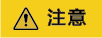应用场景
虚拟IP(Virtual IP Address)是从VPC子网网段中划分的一个内网IP地址,通常搭配高可用软件(比如Keepalived)使用,主要用来搭建高可用的主备集群。多个云服务器形成主备集群,当主云服务器发生故障无法对外提供服务时,系统动态将虚拟IP切换到备云服务器,通过备云服务器继续对外提供服务。本文档为您详细介绍使用虚拟IP和Keepalived搭建高可用Web集群的方法。
方案架构
本示例中,高可用Web集群架构如
图1所示,将虚拟IP同时绑定至ECS-HA1和ECS-HA2,使用Keepalived搭建一个高可用集群。同时,为虚拟IP绑定EIP,该集群具备公网访问能力,可以面向公网提供Web访问服务。实现原理如下:
- ECS-HA1作为主云服务器,通过与虚拟IP绑定的EIP对外提供服务,ECS-HA2作为备云服务器不承载实际业务。
- 当ECS-HA1发生故障时,此时会自动启用ECS-HA2,ECS-HA2将会接管业务并对外提供服务,实现业务不中断的高可用需求。
图1 使用虚拟IP和Keepalived搭建高可用Web集群

方案优势
基于虚拟IP和Keepalived能力,采用“一主一备”或“一主多备”的方法组合使用云服务器,这些云服务器对外呈现为一个虚拟IP。当主云服务器故障时,备云服务器可以转为主云服务器并继续对外提供服务,以此达到高可用性HA(High Availability)的目的,可以解决用户由于云服务器故障导致的对外服务中断问题。
约束与限制
使用虚拟IP搭建的高可用集群,所有服务器必须位于同一个虚拟私有云的子网内。
资源规划说明
本示例中,虚拟私有云VPC和子网、虚拟IP、弹性公网IP以及弹性云服务器ECS等资源只要位于同一个区域内即可,可用区可以任意选择,无需保持一致。

以下资源规划详情仅为示例,您可以根据需要自行修改。
表1 使用虚拟IP和Keepalived搭建高可用Web集群资源规划总体说明
|
资源类型 |
资源数量 |
说明 |
|
虚拟私有云VPC和子网 |
1 |
- VPC名称:请根据实际情况填写,本示例为VPC-A。
- IPv4网段:请根据实际情况填写,本示例为192.168.0.0/16。
- 子网名称:请根据实际情况填写,本示例为Subnet-A01。
- 子网IPv4网段:请根据实际情况填写,本示例为192.168.0.0/24。
|
|
弹性云服务器ECS |
2 |
本示例中,需要两个ECS作为主备倒换,配置说明如下:
- 名称:根据实际情况填写,本示例分别为ECS-HA1和ECS-HA2。
- 镜像:请根据实际情况选择,本示例为公共镜像(CentOS 7.8 64bit)。
- 系统盘:通用型SSD盘,40GB。
- 数据盘:本示例未选购数据盘,请您根据实际业务需求选购数据盘,并切实考虑两个ECS节点之间的业务数据一致性问题。
- 网络:
- 虚拟私有云:选择您的虚拟私有云,本示例为VPC-A。
- 子网:选择子网,本示例为Subnet-A01。
- 安全组:请根据实际情况选择,本示例中ECS-HA1和ECS-HA2使用同一个安全组,安全组名称为Sg-A。
- 私有IP地址:ECS-HA1为192.168.0.195,ECS-HA2为192.168.0.233
|
|
虚拟IP |
1 |
在子网Subnet-A01中申请虚拟IP地址:
- 创建方式:根据实际情况填写,本示例为自动分配。
- 虚拟IP地址:本示例为192.168.0.177。
- 绑定实例:将虚拟IP绑定至ECS-HA1和ECS-HA2。
- 绑定弹性公网IP:将虚拟IP绑定至EIP-A。
|
|
弹性公网IP |
1 |
- 计费模式:请根据情况选择计费模式,本示例为按需计费。
- EIP名称:请根据实际情况填写,本示例为EIP-A。
- EIP地址:EIP地址系统随机分配,本示例为124.X.X.187。
|
操作流程
使用虚拟IP和Keepalived搭建高可用Web集群,流程如图2所示。
图2 使用虚拟IP和Keepalived搭建高可用Web集群

步骤二:为主备ECS配置Keepalived
- 执行以下操作,为ECS-HA1配置Keepalived。
- 将EIP绑定至ECS-HA1。
具体方法请参见绑定弹性公网IP。
- 远程登录ECS-HA1。
ECS有多种登录方法,具体请参见登录弹性云服务器。
- 执行以下命令,安装Nginx、Keepalived软件包及相关依赖包。
yum install nginx keepalived -y
回显类似如下信息,表示安装完成。
[root@ecs-ha1 ~]# yum install nginx keepalived -y
Loaded plugins: fastestmirror
Determining fastest mirrors
base | 3.6 kB 00:00:00
epel | 4.3 kB 00:00:00
extras | 2.9 kB 00:00:00
updates | 2.9 kB 00:00:00
(1/7): epel/x86_64/group | 399 kB 00:00:00
(2/7): epel/x86_64/updateinfo | 1.0 MB 00:00:00
(3/7): base/7/x86_64/primary_db | 6.1 MB 00:00:00
(4/7): base/7/x86_64/group_gz | 153 kB 00:00:00
(5/7): epel/x86_64/primary_db | 8.7 MB 00:00:00
(6/7): extras/7/x86_64/primary_db | 253 kB 00:00:00
(7/7): updates/7/x86_64/primary_db
.....
Dependency Installed:
centos-indexhtml.noarch 0:7-9.el7.centos gperftools-libs.x86_64 0:2.6.1-1.el7 lm_sensors-libs.x86_64 0:3.4.0-8.20160601gitf9185e5.el7_9.1
net-snmp-agent-libs.x86_64 1:5.7.2-49.el7_9.4 net-snmp-libs.x86_64 1:5.7.2-49.el7_9.4 nginx-filesystem.noarch 1:1.20.1-10.el7
openssl11-libs.x86_64 1:1.1.1k-7.el7
Complete!
- 执行以下操作,修改Nginx配置文件,添加80端口相关配置。
- 执行以下命令,打开“/etc/nginx/nginx.conf”文件。
vim /etc/nginx/nginx.conf
- 按i进入编辑模式。
- 将文件中原有的内容,全部替换成以下内容。
user root;
worker_processes 1;
#error_log logs/error.log;
#error_log logs/error.log notice;
#error_log logs/error.log info;
#pid logs/nginx.pid;
events {
worker_connections 1024;
}
http {
include mime.types;
default_type application/octet-stream;
#log_format main '$remote_addr - $remote_user [$time_local] "$request" '
# '$status $body_bytes_sent "$http_referer" '
# '"$http_user_agent" "$http_x_forwarded_for"';
#access_log logs/access.log main;
sendfile on;
#tcp_nopush on;
#keepalive_timeout 0;
keepalive_timeout 65;
#gzip on;
server {
listen 80;
server_name localhost;
#charset koi8-r;
#access_log logs/host.access.log main;
location / {
root html;
index index.html index.htm;
}
#error_page 404 /404.html;
# redirect server error pages to the static page /50x.html
error_page 500 502 503 504 /50x.html;
location = /50x.html {
root html;
}
}
}
- 按ESC退出,并输入:wq!保存配置。
- 执行以下操作,修改index.html文件内容,用来验证网站的访问情况。
- 执行以下命令,打开“/usr/share/nginx/html/index.html”文件。
vim /usr/share/nginx/html/index.html
- 按i进入编辑模式。
- 将文件中原有的内容,全部替换成以下内容。
Welcome to ECS-HA1
- 按ESC退出,并输入:wq!保存配置。
- 执行以下命令,设置Nginx服务开机自启动,并启动Nginx服务。
systemctl enable nginx
systemctl start nginx.service
回显类似如下信息:
[root@ecs-ha1 ~]# systemctl enable nginx
Created symlink from /etc/systemd/system/multi-user.target.wants/nginx.service to /usr/lib/systemd/system/nginx.service.
[root@ecs-ha1 ~]# systemctl start nginx.service
- 打开浏览器,并输入EIP地址(124.X.X.187),验证Nginx单节点的访问情况。
网页如下图所示,表示ECS-HA1的Nginx配置成功。
图3 ECS-HA1访问验证

- 执行以下操作,修改Keepalived配置文件。
- 执行以下命令,打开“/etc/keepalived/keepalived.conf”文件。
vim /etc/keepalived/keepalived.conf
- 按i进入编辑模式。
- 根据实际情况,替换配置文件中的IP参数,并将文件中原有的内容,全部替换成以下内容。
- mcast_src_ip和unicast_src_ip:替换为ECS-HA1的私有IP地址,本示例为192.168.0.195。
- virtual_ipaddress:替换为虚拟IP地址,本示例为192.168.0.177。
! Configuration File for keepalived
global_defs {
router_id master-node
}
vrrp_script chk_http_port {
script "/etc/keepalived/chk_nginx.sh"
interval 2
weight -5
fall 2
rise 1
}
vrrp_instance VI_1 {
state MASTER
interface eth0
mcast_src_ip 192.168.0.195
virtual_router_id 51
priority 100
advert_int 1
authentication {
auth_type PASS
auth_pass 1111
}
unicast_src_ip 192.168.0.195
virtual_ipaddress {
192.168.0.177
}
track_script {
chk_http_port
}
}
- 按ESC退出,并输入:wq!保存配置。
- 执行以下操作,配置Nginx监控脚本。
- 执行以下命令,打开“/etc/keepalived/chk_nginx.sh”文件。
vim /etc/keepalived/chk_nginx.sh
- 按i进入编辑模式。
- 将文件中原有的内容,全部替换成以下内容。
#!/bin/bash
counter=$(ps -C nginx --no-heading|wc -l)
if [ "${counter}" = "0" ]; then
systemctl start nginx.service
sleep 2
counter=$(ps -C nginx --no-heading|wc -l)
if [ "${counter}" = "0" ]; then
systemctl stop keepalived.service
fi
fi
- 按ESC退出,并输入:wq!保存配置。
- 执行以下命令,为“chk_nginx.sh”文件添加执行权限。
chmod +x /etc/keepalived/chk_nginx.sh
- 执行以下命令,设置Keepalived服务开机自启动,并启动Keepalived服务。
systemctl enable keepalived
systemctl start keepalived.service
- 将EIP和ECS-HA1解绑定。
具体方法请参见解绑弹性公网IP。
- 执行以下操作,为ECS-HA2配置Keepalived。
- 将EIP绑定至ECS-HA2。
具体方法请参见绑定弹性公网IP。
- 远程登录ECS-HA2。
ECS有多种登录方法,具体请参见登录弹性云服务器。
- 执行以下命令,安装Nginx、Keepalived软件包及相关依赖包。
yum install nginx keepalived -y
回显类似如下信息,表示安装完成。
[root@ecs-ha2 ~]# yum install nginx keepalived -y
Loaded plugins: fastestmirror
Determining fastest mirrors
base | 3.6 kB 00:00:00
epel | 4.3 kB 00:00:00
extras | 2.9 kB 00:00:00
updates | 2.9 kB 00:00:00
(1/7): epel/x86_64/group | 399 kB 00:00:00
(2/7): epel/x86_64/updateinfo | 1.0 MB 00:00:00
(3/7): base/7/x86_64/primary_db | 6.1 MB 00:00:00
(4/7): base/7/x86_64/group_gz | 153 kB 00:00:00
(5/7): epel/x86_64/primary_db | 8.7 MB 00:00:00
(6/7): extras/7/x86_64/primary_db | 253 kB 00:00:00
(7/7): updates/7/x86_64/primary_db
.....
Dependency Installed:
centos-indexhtml.noarch 0:7-9.el7.centos gperftools-libs.x86_64 0:2.6.1-1.el7 lm_sensors-libs.x86_64 0:3.4.0-8.20160601gitf9185e5.el7_9.1
net-snmp-agent-libs.x86_64 1:5.7.2-49.el7_9.4 net-snmp-libs.x86_64 1:5.7.2-49.el7_9.4 nginx-filesystem.noarch 1:1.20.1-10.el7
openssl11-libs.x86_64 1:1.1.1k-7.el7
Complete!
- 执行以下操作,修改Nginx配置文件,添加80端口相关配置。
- 执行以下命令,打开“/etc/nginx/nginx.conf”文件。
vim /etc/nginx/nginx.conf
- 按i进入编辑模式。
- 将文件中原有的内容,全部替换成以下内容。
user root;
worker_processes 1;
#error_log logs/error.log;
#error_log logs/error.log notice;
#error_log logs/error.log info;
#pid logs/nginx.pid;
events {
worker_connections 1024;
}
http {
include mime.types;
default_type application/octet-stream;
#log_format main '$remote_addr - $remote_user [$time_local] "$request" '
# '$status $body_bytes_sent "$http_referer" '
# '"$http_user_agent" "$http_x_forwarded_for"';
#access_log logs/access.log main;
sendfile on;
#tcp_nopush on;
#keepalive_timeout 0;
keepalive_timeout 65;
#gzip on;
server {
listen 80;
server_name localhost;
#charset koi8-r;
#access_log logs/host.access.log main;
location / {
root html;
index index.html index.htm;
}
#error_page 404 /404.html;
# redirect server error pages to the static page /50x.html
error_page 500 502 503 504 /50x.html;
location = /50x.html {
root html;
}
}
}
- 按ESC退出,并输入:wq!保存配置。
- 执行以下操作,修改index.html文件内容,用来验证网站的访问情况。
- 执行以下命令,打开“/usr/share/nginx/html/index.html”文件。
vim /usr/share/nginx/html/index.html
- 按i进入编辑模式。
- 将文件中原有的内容,全部替换成以下内容。
Welcome to ECS-HA2
- 按ESC退出,并输入:wq!保存配置。
- 执行以下命令,设置Nginx服务开机自启动,并启动Nginx服务。
systemctl enable nginx
systemctl start nginx.service
回显类似如下信息:
[root@ecs-ha2 ~]# systemctl enable nginx
Created symlink from /etc/systemd/system/multi-user.target.wants/nginx.service to /usr/lib/systemd/system/nginx.service.
[root@ecs-ha2 ~]# systemctl start nginx.service
- 打开浏览器,并输入EIP地址(124.X.X.187),验证Nginx单节点的访问情况。
网页如下图所示,表示ECS-HA2的Nginx配置成功。
图4 ECS-HA2访问验证

- 执行以下操作,修改Keepalived配置文件。
- 执行以下命令,打开“/etc/keepalived/keepalived.conf”文件。
vim /etc/keepalived/keepalived.conf
- 按i进入编辑模式。
- 根据实际情况,替换配置文件中的IP参数,并将文件中原有的内容,全部替换成以下内容。
- mcast_src_ip和unicast_src_ip:替换为ECS-HA2的私有IP地址,本示例为192.168.0.233。
- virtual_ipaddress:替换为虚拟IP地址,本示例为192.168.0.177。
! Configuration File for keepalived
global_defs {
router_id master-node
}
vrrp_script chk_http_port {
script "/etc/keepalived/chk_nginx.sh"
interval 2
weight -5
fall 2
rise 1
}
vrrp_instance VI_1 {
state BACKUP
interface eth0
mcast_src_ip 192.168.0.233
virtual_router_id 51
priority 90
advert_int 1
authentication {
auth_type PASS
auth_pass 1111
}
unicast_src_ip 192.168.0.233
virtual_ipaddress {
192.168.0.177
}
track_script {
chk_http_port
}
}
- 按ESC退出,并输入:wq!保存配置。
- 执行以下操作,配置Nginx监控脚本。
- 执行以下命令,打开“/etc/keepalived/chk_nginx.sh”文件。
vim /etc/keepalived/chk_nginx.sh
- 按i进入编辑模式。
- 将文件中原有的内容,全部替换成以下内容。
#!/bin/bash
counter=$(ps -C nginx --no-heading|wc -l)
if [ "${counter}" = "0" ]; then
systemctl start nginx.service
sleep 2
counter=$(ps -C nginx --no-heading|wc -l)
if [ "${counter}" = "0" ]; then
systemctl stop keepalived.service
fi
fi
- 按ESC退出,并输入:wq!保存配置。
- 执行以下命令,为“chk_nginx.sh”文件添加执行权限。
chmod +x /etc/keepalived/chk_nginx.sh
- 执行以下命令,设置Keepalived服务开机自启动,并启动Keepalived服务。
systemctl enable keepalived
systemctl start keepalived.service
- 将EIP和ECS-HA2解绑定。
具体方法请参见解绑弹性公网IP。
步骤三:将虚拟IP绑定至主备ECS及EIP
- 将虚拟IP分别绑定至主备ECS上,本示例中需要绑定ECS-HA1和ECS-HA2。
具体操作请参见将虚拟IP地址绑定至实例或EIP。
- 关闭主备ECS网卡的“源/目的检查”功能。
将虚拟IP绑定至ECS时,系统会自动关闭ECS网卡的“源/目的检查”功能,您需要参考以下操作检查关闭情况。如果未关闭,则请关闭该功能。
- 在ECS列表中,单击目标ECS的名称。
进入ECS详情页。
- 选择“弹性网卡”页签,并单击
 展开ECS的网卡详情区域,可以查看“源/目的检查”功能。
展开ECS的网卡详情区域,可以查看“源/目的检查”功能。
如图5所示,表示“源/目的检查”功能已关闭。
图5 关闭网卡的“源/目的检查”功能

- 将虚拟IP绑定至EIP上,本示例中需要绑定EIP-A。
具体操作请参见将虚拟IP地址绑定至实例或EIP。
步骤四:关闭备ECS的IP转发功能
使用虚拟IP构建主备场景的高可用集群时,需要关闭备ECS的IP转发功能,当主备ECS切换后,则需要确保新的备ECS也关闭IP转发功能。
为了避免ECS主备切换后遗漏配置,建议您将主备ECS的IP转发功能全都关闭。
- 打开浏览器,并输入EIP地址(124.X.X.187),通过网页确认主ECS。
网页如下图所示,表示此时主ECS是ECS-HA1。
图6 主ECS验证

- 远程登录备ECS,本示例是ECS-HA2。
ECS有多种登录方法,具体请参见登录弹性云服务器。
- 请根据ECS的操作系统,在表4中选择关闭IP转发功能的操作,本示例ECS为Linux操作系统。
表4 关闭IP转发功能
|
操作系统 |
操作指导 |
|
Linux系统 |
- 执行以下命令,切换root用户。
su root
- 执行以下命令,查看IP转发功能是否已开启。
cat /proc/sys/net/ipv4/ip_forward
回显结果:1为开启,0为关闭,默认为0。
- 回显为0,任务结束。
- 回显为1,继续执行以下操作。
- 以下提供两种方法修改配置文件,二选一即可。
方法一:
- 执行以下命令,打开“/etc/sysctl.conf”文件。
vim /etc/sysctl.conf
- 按i进入编辑模式。
- 修改net.ipv4.ip_forward = 0。
- 按ESC退出,并输入:wq!保存配置。
方法二:
执行sed命令,命令示例如下:
sed -i '/net.ipv4.ip_forward/s/1/0/g' /etc/sysctl.conf
- 执行以下命令,使修改生效。
sysctl -p /etc/sysctl.conf
|
|
Windows系统 |
- 在搜索框中输入cmd,打开Windows系统的“命令提示符”窗口,执行以下命令。
ipconfig/all
- 回显结果中,“IP 路由已启用”为 “否”, 表示IP转发功能已关闭。
- 回显结果中,“IP 路由已启用”为 “是”, 表示IP转发功能未关闭,继续执行以下操作。
- 在搜索框中输入regedit,打开注册表编辑器。
- 编辑HKEY_LOCAL_MACHINE\SYSTEM\CurrentControlSet\Services\Tcpip\Parameters下的IPEnableRouter值为0。
- 指定值为 0:关闭 IP 转发。
- 指定值为 1:启用 IP 转发。
|
步骤五:验证主备ECS的自动切换功能
- 执行以下操作,分别重启主备ECS。
- 远程登录ECS-HA1。
ECS有多种登录方法,具体请参见登录弹性云服务器。
- 执行以下命令,重启ECS-HA1。
reboot
- 参考1.a~1.b,重启ECS-HA2。
- 执行以下操作,验证主ECS的网页访问情况。
- 打开浏览器,并输入EIP地址(124.X.X.187),验证主ECS的网页访问情况。
网页如下图所示,表示此时主ECS是ECS-HA1,且网页访问正常。
图7 主ECS验证(ECS-HA1)

- 远程登录ECS-HA1,并执行以下命令,查看虚拟IP是否已绑定到ECS-HA1的eth0网卡上。
ip addr show
回显类似如下信息,可以看到虚拟IP(192.168.0.177)已绑定至eth0网卡上,再次确认ECS-HA1为主ECS。
[root@ecs-ha1 ~]# ip addr show
1: lo: <LOOPBACK,UP,LOWER_UP> mtu 65536 qdisc noqueue state UNKNOWN group default qlen 1000
link/loopback 00:00:00:00:00:00 brd 00:00:00:00:00:00
inet 127.0.0.1/8 scope host lo
valid_lft forever preferred_lft forever
inet6 ::1/128 scope host
valid_lft forever preferred_lft forever
2: eth0: <BROADCAST,MULTICAST,UP,LOWER_UP> mtu 1500 qdisc mq state UP group default qlen 1000
link/ether fa:16:3e:fe:56:19 brd ff:ff:ff:ff:ff:ff
inet 192.168.0.195/24 brd 192.168.0.255 scope global noprefixroute dynamic eth0
valid_lft 107898685sec preferred_lft 107898685sec
inet 192.168.0.177/32 scope global eth0
valid_lft forever preferred_lft forever
inet6 fe80::f816:3eff:fefe:5619/64 scope link
valid_lft forever preferred_lft forever
- 执行以下命令,停止主ECS的Keepalived服务,本示例中主ECS为ECS-HA1。
systemctl stop keepalived.service
- 执行以下命令,验证主ECS是否切换成ECS-HA2。
- 远程登录ECS-HA2,并执行以下命令,查看虚拟IP是否已绑定到ECS-HA2的eth0网卡上。
ip addr show
回显类似如下信息,可以看到虚拟IP(192.168.0.177)已绑定至eth0网卡上,此时确认ECS-HA2为主ECS。
[root@ecs-ha2 ~]# ip addr show
1: lo: <LOOPBACK,UP,LOWER_UP> mtu 65536 qdisc noqueue state UNKNOWN group default qlen 1000
link/loopback 00:00:00:00:00:00 brd 00:00:00:00:00:00
inet 127.0.0.1/8 scope host lo
valid_lft forever preferred_lft forever
inet6 ::1/128 scope host
valid_lft forever preferred_lft forever
2: eth0: <BROADCAST,MULTICAST,UP,LOWER_UP> mtu 1500 qdisc mq state UP group default qlen 1000
link/ether fa:16:3e:fe:56:3f brd ff:ff:ff:ff:ff:ff
inet 192.168.0.233/24 brd 192.168.0.255 scope global noprefixroute dynamic eth0
valid_lft 107898091sec preferred_lft 107898091sec
inet 192.168.0.177/32 scope global eth0
valid_lft forever preferred_lft forever
inet6 fe80::f816:3eff:fefe:563f/64 scope link
valid_lft forever preferred_lft forever
- 打开浏览器,并输入EIP地址(124.X.X.187),验证ECS-HA2作为主ECS时的网页访问情况。
网页如下图所示,表示此时主ECS是ECS-HA2,且网页访问正常。
图8 主ECS验证(ECS-HA2)